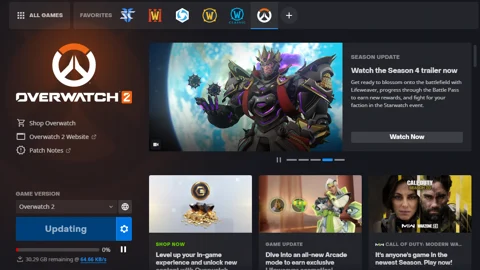Langsame Download-Geschwindigkeit in der Battle.net App können verdammt nervig sein. Für das Problem kann es mehrere Gründe geben und wir erklären dir, was du gegen einen langsamen Download in der Battle.net Desktop-App tun kannst und wie du herausfindest, ob das Problem mit deiner Internetverbindung zusammenhängt.
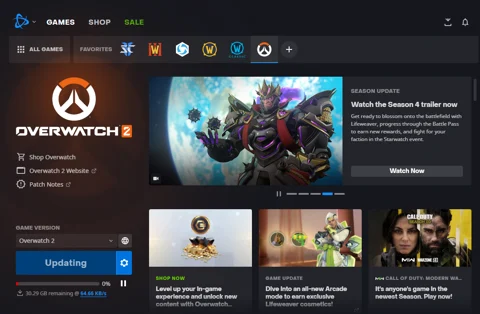
Um Blizzard-Spiele wie World of Warcraft, StarCraft II oder Diablo 4 zu spielen, benötigst du die Battle.net-Desktop-App. Mit ihr kannst du die Spiele herunterladen, installieren, updaten und Einstellungen verändern. Da die meisten Blizzard-Spiele viel Platz auf deiner Festplatte fressen, sind die Downloads meistens ziemlich groß.
Es kann leider vorkommen, dass der Download eines Spiels oder Updates in der Battle.net App ungewöhnlich langsam ist. Das kann verschiedene Gründe haben, wie zum Beispiel Server-Ausfälle, Probleme mit der Internetverbindung oder Konflikte mit anderer Software auf deinem Computer.
Im Folgenden stellen wir dir einige Tipps vor, die du ausprobieren kannst, um die Download-Geschwindigkeit von Battle.net zu erhöhen.
Wenn du alle folgenden Optionen ausprobiert hast und deine Downloadgeschwindigkeit immer noch nicht deine Bandbreitenkapazität erreicht, könnte der Grund auch sein, dass Blizzard manuell die Downloadgeschwindigkeit auf ein bestimmtes Limit drosselt. Um das zu überprüfen, führe am besten einen Geschwindigkeitstest durch – der einfachste Weg dazu ist, „Geschwindigkeitstest“ in die Google-Suchleiste einzutippen und auf das Internetgeschwindigkeitstest-Widget in den Ergebnissen zu klicken.
Langsamer Battle.net-Download: So kannst du die Geschwindigkeit erhöhen
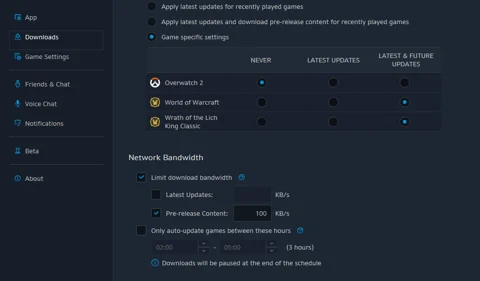
- Überprüfe deine Internetverbindung: Langsame Download-Geschwindigkeit kann auf Probleme mit deiner Internetverbindung zurückzuführen sein. Stelle sicher, dass deine Internetverbindung stabil ist und dass du keine anderen Probleme mit deinem Netzwerk hast. Im Zweifel ist es immer eine gute Idee, den Router einmal neu zu starten.
- Wechsle die Server-Region in Battle.net: Manchmal kann es helfen, manuell die Server-Region in der App zu ändern.
- Schließe andere Anwendungen: Wenn du andere Anwendungen oder Programme auf deinem Computer laufen hast, während du Spiele im Battle.net-Launcher herunterlädst, können sie Bandbreite verbrauchen und deine Download-Geschwindigkeit verlangsamen. Versuche, andere Anwendungen zu schließen und sieh nach, ob das deinen Download beschleunigt.
- Pausiere den Download und setze ihn dann fort: Manchmal kann es helfen, den Download anzuhalten und dann fortzusetzen, um die Download-Geschwindigkeit zu verbessern. Klicke dazu einfach auf die Pause-Schaltfläche im Battle.net-Launcher und warte einige Sekunden, bevor du auf die Fortsetzen-Schaltfläche klickst.
- Ändere die Download-Geschwindigkeitseinstellungen: Der Battle.net-Launcher ermöglicht es dir, die Download-Geschwindigkeit anzupassen. Klicke auf das Blizzard-Symbol in der oberen linken Ecke der Battle.net-App, wähle "Einstellungen" und klicke dann auf die Registerkarte "Downloads". Hier kannst du die Download-Geschwindigkeitseinstellungen anpassen und prüfen, ob der Download-Speed limitiert ist.
- Verwende eine kabelgebundene Verbindung: Wenn du eine drahtlose Verbindung zum Herunterladen von Spielen im Battle.net-Launcher verwendest, solltest du stattdessen eine kabelgebundene Verbindung ausprobieren. Das kann dazu beitragen, Download-Geschwindigkeiten zu verbessern und Verzögerungen zu reduzieren.
- Deaktiviere Firewall und Antivirus-Software: Manchmal können Firewalls und Antivirus-Software den Download beeinträchtigen und die Geschwindigkeiten verlangsamen. Prüfe die Einstellungen deiner Firewall und deiner Antivirus-Software und whiteliste die Battle.net-App gegebenenfalls oder deaktiviere die Programme vorübergehend.
- Lösche den Cache: Das Löschen des Caches kann dazu beitragen, Download-Geschwindigkeiten im Battle.net-Launcher zu verbessern. Gehe dazu in die Einstellungen des Battle.net-Launchers und klicke auf die Registerkarte "Netzwerk". Hier kannst du "DNS leeren" und "Netzwerk-Cache leeren" auswählen.
- Deaktiviere VPN: Die Battle.net-App ist bekannt dafür, nicht sehr VPN-freundlich zu sein, also versuche einmal, die Daten ohne aktives VPN herunterzuladen.
Wenn du dort höhere Geschwindigkeitsergebnisse erhältst (sowie für andere Software-Downloads auf anderen Apps), kannst du ziemlich sicher sein, dass deine Internetverbindung in Ordnung ist und dass Blizzard die Geschwindigkeit in der Battle.net-App begrenzt. Leider bedeutet das, dass du damit leben musst, dass du die Spiel-Dateien nicht mit höherer Geschwindigkeit herunterladen kannst.